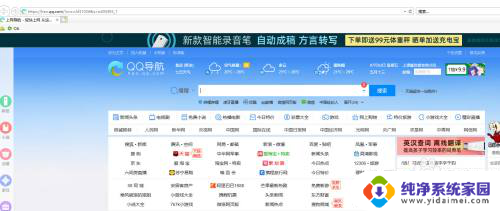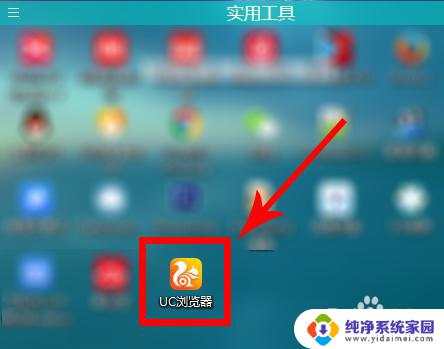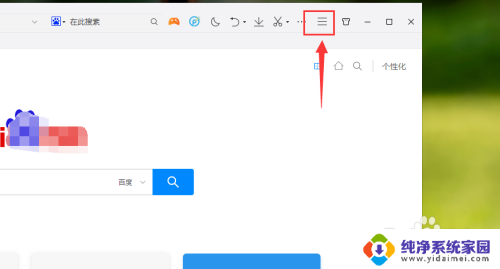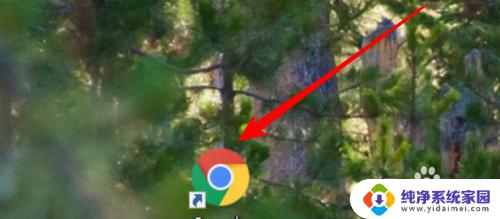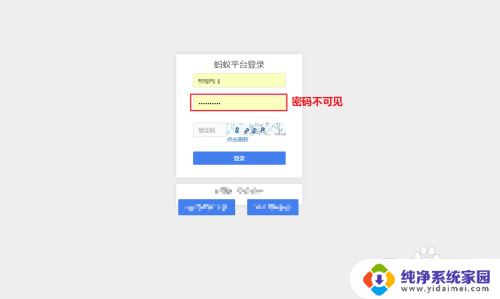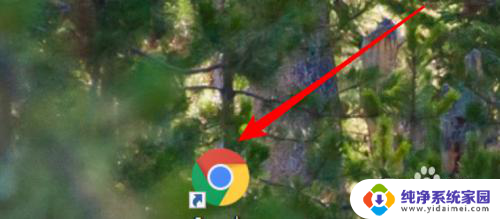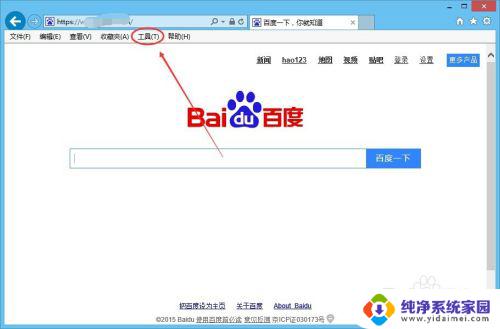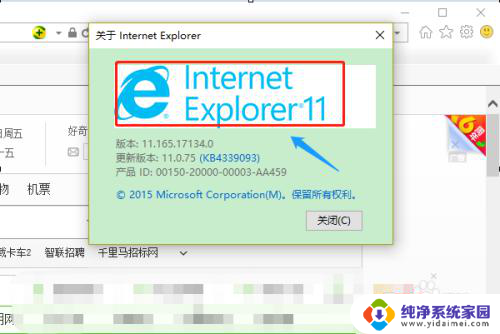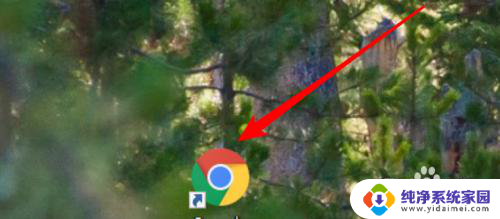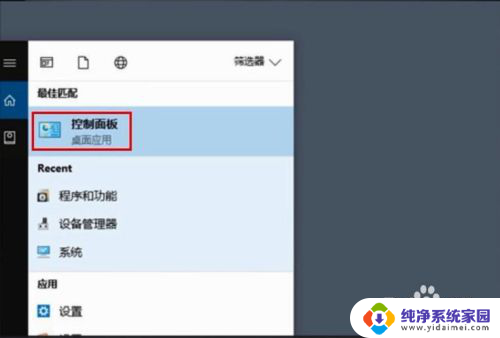ie保存的密码怎么查看 IE浏览器保存的账户密码怎么查看
更新时间:2024-01-09 13:37:24作者:yang
IE浏览器的保存密码功能对于我们来说是非常方便的,可以帮助我们快速登录各种网站和应用,在某些情况下,我们可能会忘记某个账户的密码,或者需要在其他设备上登录该账户。我们该如何查看IE浏览器保存的账户密码呢?在本文中我们将详细介绍IE浏览器保存密码的方法和步骤,帮助您轻松解决密码遗忘的问题。无论您是需要查看自己的密码还是帮助他人找回密码,本文都会为您提供详尽的指导。让我们一起来了解IE浏览器密码的查看方法吧!
步骤如下:
1.打开IE浏览器界面
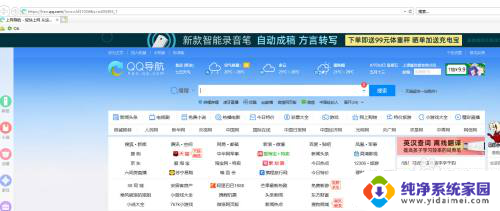
2.选择设置中的Internet选项
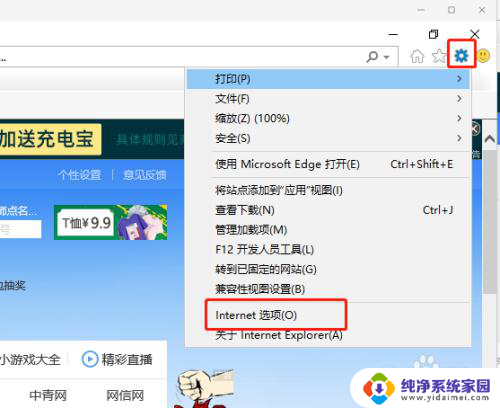
3.选择内容选项,打开内容界面
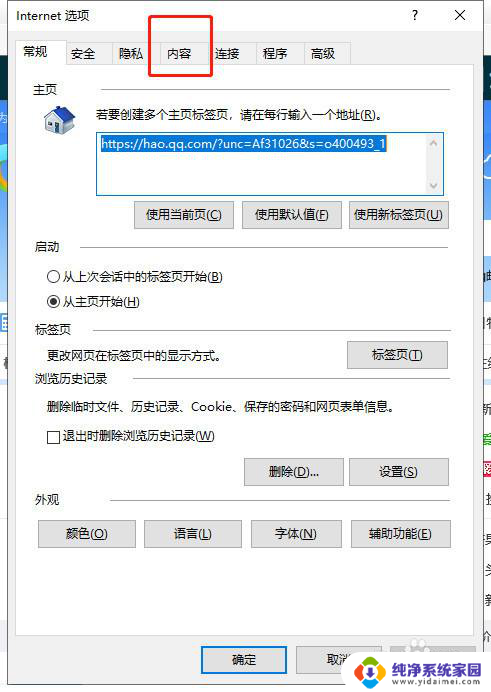
4.选择自动完成的设置选项
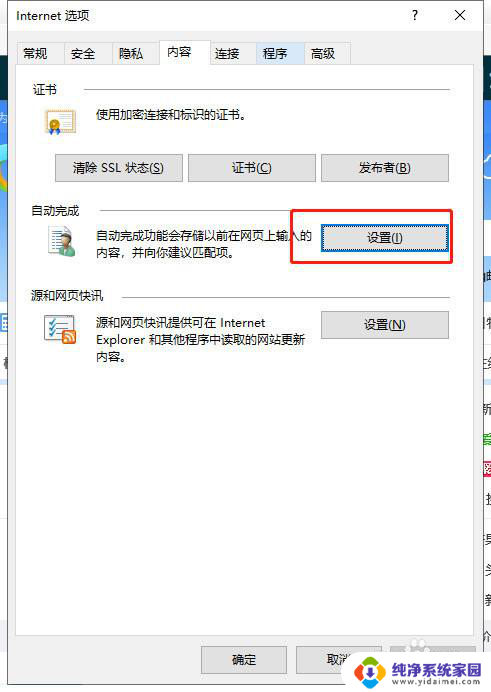
5.选择管理界面按钮,查看浏览器保存的账户密码
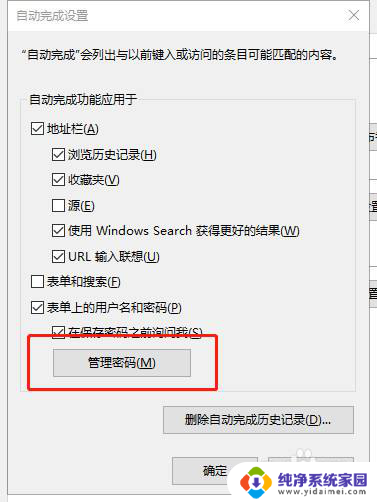
6.选择需要查看账户密码的网址,点击显示
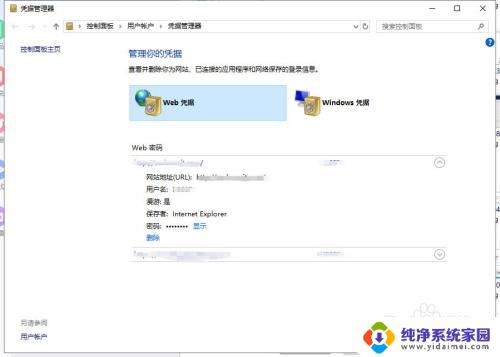
7.输入你电脑账户的登录密码
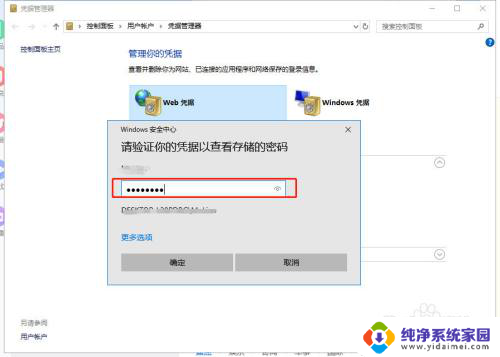
8.即可查看记录的密码
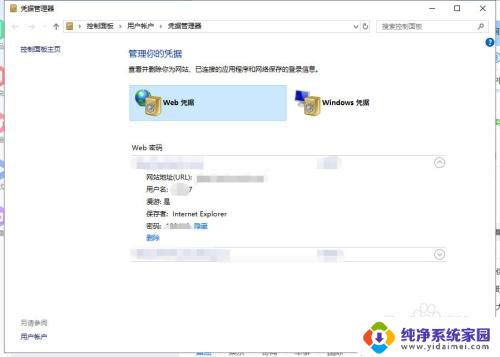
以上就是关于ie保存的密码怎么查看的全部内容,如果有遇到相同情况的用户,可以按照小编提供的方法来解决。